¡Hola! Si usted está aquí o ha sido dirigido aquí, es probable que su recién adquirida MOQI i7 Android consola de juegos portátil está experimentando un problema que se encuentra a menudo cuando el dispositivo se inicia por primera vez después de salir de la planta de fábrica – el Google Play Store no se encuentra.
En DroiX hemos elaborado una guía rápida que esperamos que te ayude a ponerte en marcha sin muchos problemas, ¡así que sigue leyendo! Y esperemos que esto resuelva tu problema.
Prefacio: Vamos a suponer que también has conectado el dispositivo a Internet. Conectar el MOQI a tu Wi-Fi funciona exactamente igual que conectar cualquier otro teléfono móvil.
La guía real
1. Introducir ajustes
Así que ha iniciado el MOQI, ha pasado por la primera configuración, y ahora está en la pantalla de inicio. Sólo para encontrarme con (¡sorpresa y horror!) una clara falta de icono de aplicación de Play Store. Algo así:

Mires donde mires, no encuentras el icono de Play Store…
Para solucionarlo, primero tendremos que entrar en la configuración. Puedes hacerlo tocando el icono de Ajustes en la parte inferior izquierda o deslizando hacia abajo dos veces la barra de notificaciones en la parte superior de la pantalla y seleccionando después el icono del engranaje en la esquina.
Una vez en el menú de ajustes, tendrás que añadir tu cuenta de Google/Gmail al dispositivo (sin ella, no podrás hacer uso de Play Store).
Desplácese hacia abajo en la lista de opciones hasta encontrar el ajuste “Cuentas”.
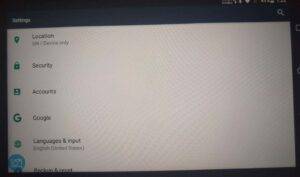
2. Añade tu cuenta de Google
Al seleccionar la opción Cuentas, es posible que se encuentre con una pantalla bastante vacía, como ésta:
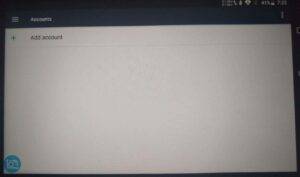
Desde aquí, seleccione “Añadir cuenta”.
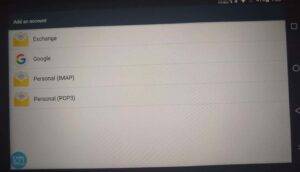
A continuación, selecciona “Google” en la lista.
Espere un segundo y accederá automáticamente a la pantalla de inicio de sesión correspondiente. Sigue las instrucciones y accederás a tu cuenta de Google.
3. Activar la aplicación Google Play Store
Ahora sólo tenemos que habilitar la aplicación Google Play Store. Para ello, vuelve al menú de ajustes y selecciona la opción “Aplicaciones”.
Aparecerá una lista de las aplicaciones ya instaladas en el dispositivo, que debería incluir las aplicaciones Google Play Store y Google Play Services, como se muestra a continuación.
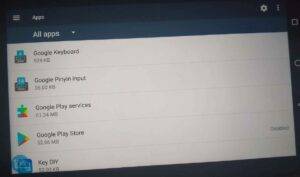
Es probable que la aplicación Google Play Store esté desactivada, así que para activarla, simplemente selecciónala de la lista anterior.
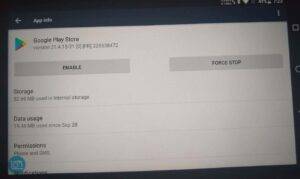
Pulsa “Activar” y listo.
4. Abrir la aplicación
Ahora tu Play Store debería estar habilitada. Para acceder a ella, vuelve a la pantalla principal y desplázate hacia la derecha: el icono de la aplicación ya debería haber aparecido automáticamente.
Si no lo ha hecho, seleccione la carpeta “común” y, a continuación, seleccione Añadir aplicación.
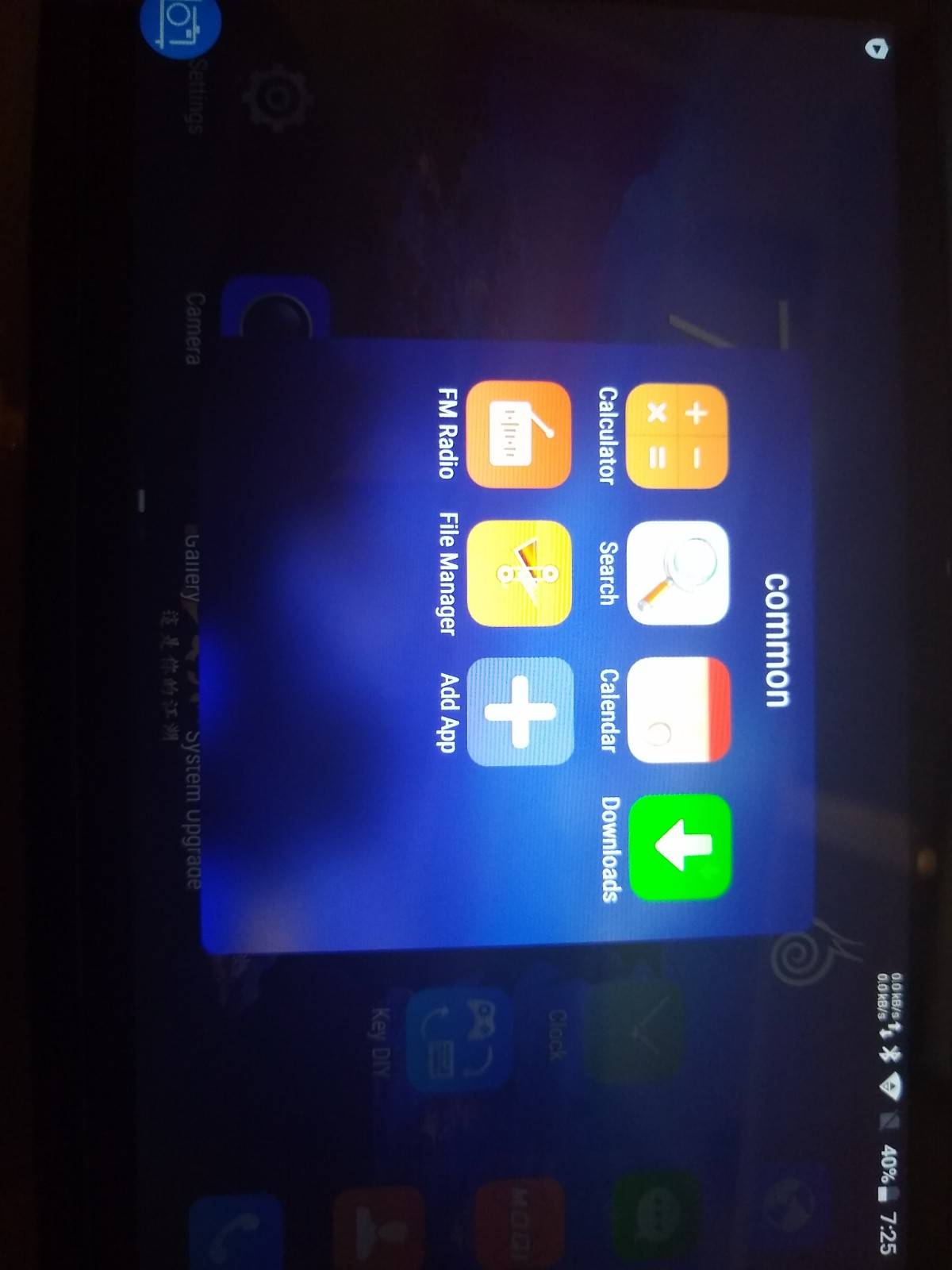
Desplázate a la derecha y encontrarás el icono de la aplicación. Luego puedes arrastrarlo y colocarlo donde quieras.
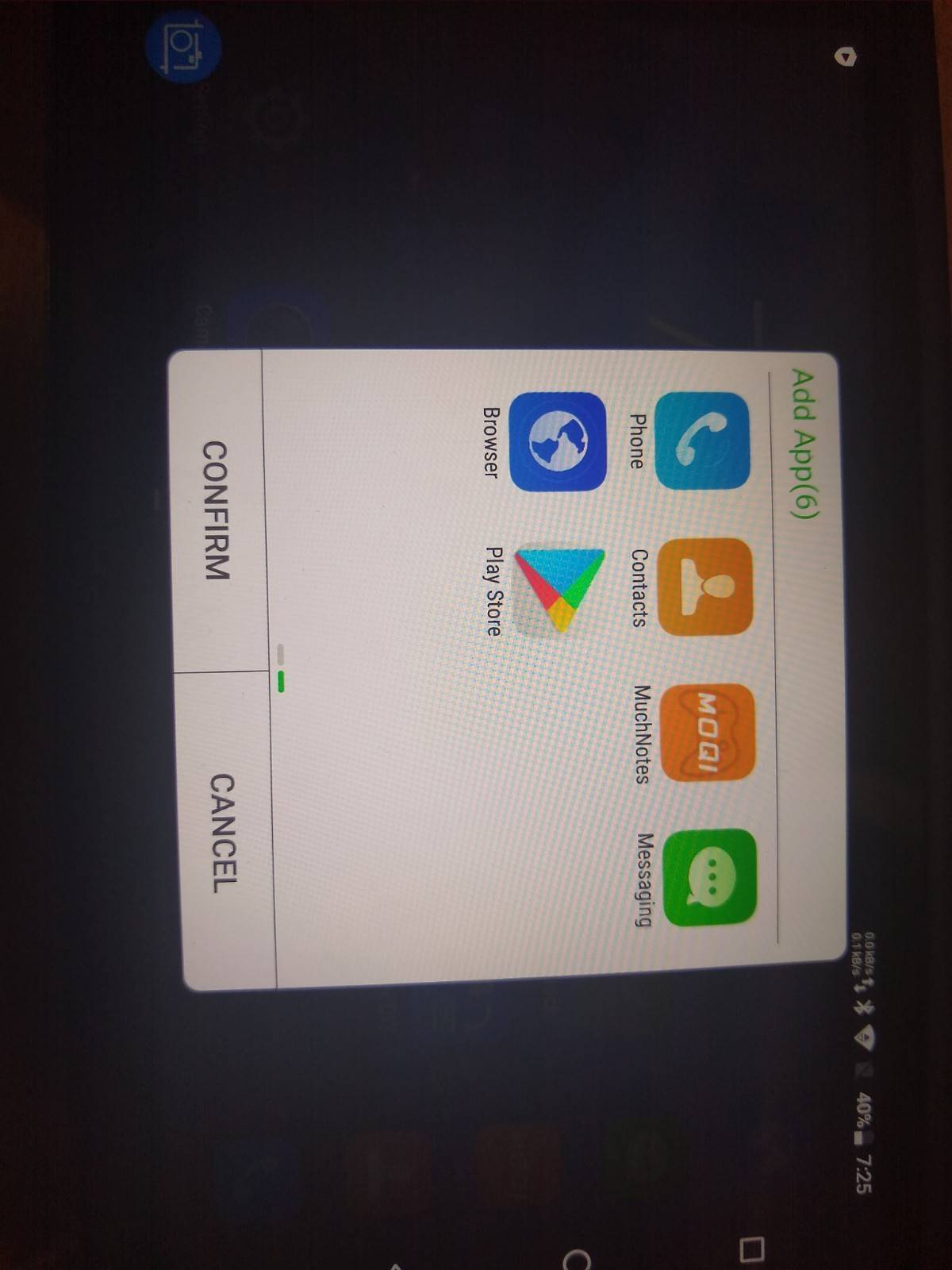
Epílogo
Si intentas añadir tu cuenta de Google al dispositivo pero no ves la opción en “Añadir cuentas”, puede que tengas que habilitar primero Google Play Services. Adelántate un paso y habilita la aplicación Servicios de Google Play del mismo modo que habilitas Google Play Store.
A continuación, debería aparecer en la lista la opción de añadir una cuenta de Google.
Si, después de todo esto, tu problema sigue sin resolverse, te sugerimos que te pongas en contacto directamente con el vendedor, que debería poder ofrecerte más orientación (si nos lo compraste a nosotros, escríbenos a support@droix.net con tu número de pedido).
Si está interesado en adquirir el MOQI i7, puede hacerlo (junto con una gran variedad de dispositivos portátiles de juegos retro, cajas de TV android y mini PC) en nuestro sitio web: https://droix.net/.
Hasta la próxima.
– DroiX


